萬盛學電腦網 >> 圖文處理 >> Photoshop教程 >> ps調色教程 >> Photoshop把偏暗的美女照片調紅潤
Photoshop把偏暗的美女照片調紅潤
偏暗圖片調亮的方法有很多,最重的是調亮的時候多保留一些圖片的細節,局部不能過亮。如果人物臉部等部分雜色過多的話,可以適當磨皮。整體顏色可以按需要調整。
原圖

最終效果

1、打開原圖素材,按Ctrl + J 把背景圖層復制一層,混合模式改為“濾色”,不透明度改為:50%,效果如下圖。這一步簡單調亮照片亮度。
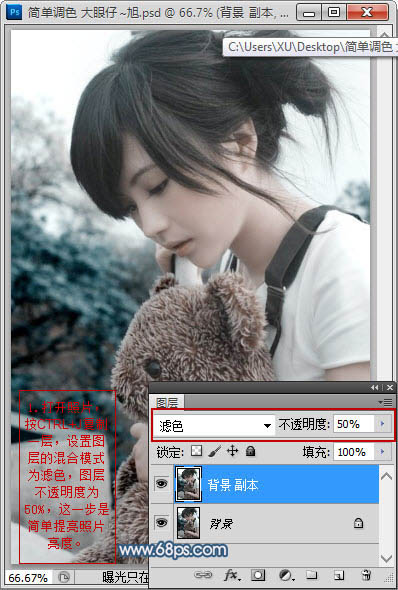
2、人物膚色偏暗,創建可選顏色調整圖層,選擇紅色調整,參數及效果如下圖。


3、膚色還是不夠紅潤,按Ctrl + J 把當前可選顏色調整圖層復制一層,效果如下圖。

4、創建曲線調整圖層,選擇藍色,參數設置如下圖。這一步為照片暗部加藍色。
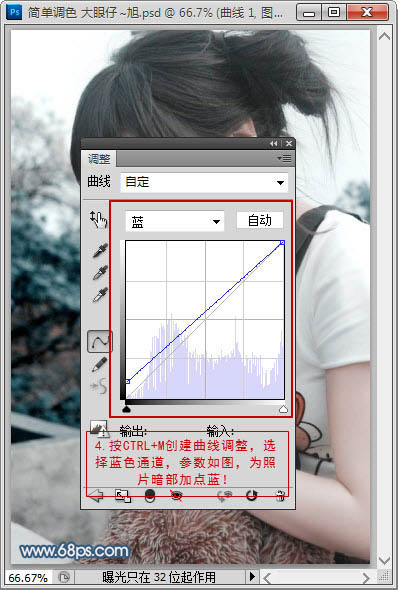

5、創建亮度/對比度調整圖層,參數設置如下圖。這一步為照片增加明暗對比度。
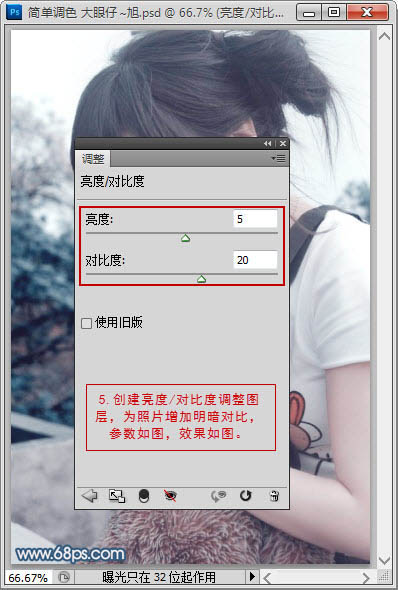

6、新建一個圖層,按Ctrl + Alt + Shift + E 蓋印圖層,混合模式改為“柔光”,不透明度改為:50%,效果如下圖。
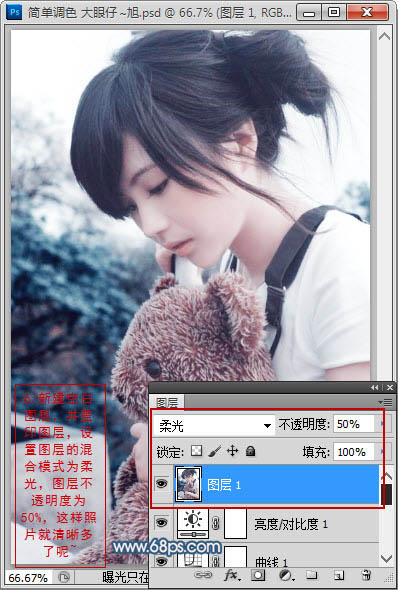
7、最後新建一個圖層,蓋印圖層。進行銳化處理,參數設置如下圖。

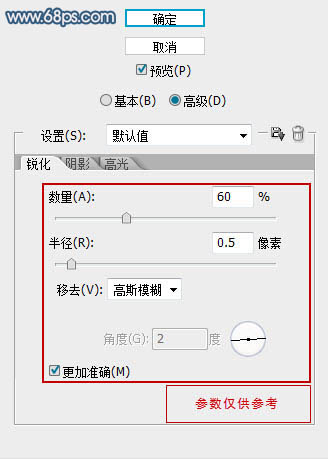

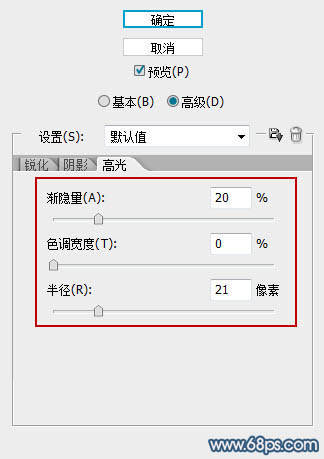
最終效果:

ps調色教程排行
軟件知識推薦
相關文章
copyright © 萬盛學電腦網 all rights reserved



